- Del 1: Kan du gjenopprette slettet iCloud-sikkerhetskopi?
- Del 2: Slik gjenoppretter du slettet sikkerhetskopi fra iCloud-nettstedet
- Del 3: Slik gjenoppretter du slettet iCloud-sikkerhetskopi via tilbakestilling
- Del 4: Slik gjenoppretter du slettet iCloud-sikkerhetskopi via iTunes/Finder
- Del 5: Slik gjenoppretter du fra iCloud-sikkerhetskopi uten tilbakestilling via FoneLab for iOS
- Del 6: Vanlige spørsmål om slettet iCloud-sikkerhetskopi
Gjenopprett slettet sikkerhetskopi fra iCloud: Bemerkelsesverdige gjenopprettingsløsninger
 Oppdatert av Lisa Ou / 17. januar 2022 09:00
Oppdatert av Lisa Ou / 17. januar 2022 09:00 Utilsiktet sletting av data på iPhone er ingenting å bekymre seg for fordi sikkerhetskopiene dine er der for å redde deg. Men hva om det er iCloud-sikkerhetskopiene du har slettet ved et uhell? Du får kanskje panikk og grubler over hvordan du gjenoppretter de slettede iCloud-sikkerhetskopiene. Du tror kanskje at det ikke er noen måte å gjenopprette dem og lage en ny sikkerhetskopi i stedet. Tvert imot, det finnes måter å gjenopprette slettede iCloud-sikkerhetskopier på. Du må finne det riktige verktøyet for å gjøre det. På det notatet vil dette innlegget vise deg 4 måter du bør vurdere å gjøre i stedet for å få panikk.
Viktigheten av å finne den perfekte løsningen for å hente slettede data for iOS-enheter bestemmer retningen for den generelle gjenopprettingsprosessen. Derfor er utholdenhet i å lete etter den perfekte viktig. Gode nyheter! Du har allerede funnet det rette stedet for den perfekte. Les til slutten for å finne den beste og perfekte løsningen for å gjenopprette dine slettede iCloud-sikkerhetskopier på en vellykket og effektiv måte.
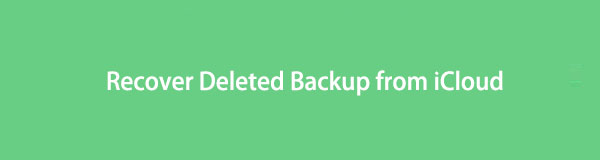

Guide List
- Del 1: Kan du gjenopprette slettet iCloud-sikkerhetskopi?
- Del 2: Slik gjenoppretter du slettet sikkerhetskopi fra iCloud-nettstedet
- Del 3: Slik gjenoppretter du slettet iCloud-sikkerhetskopi via tilbakestilling
- Del 4: Slik gjenoppretter du slettet iCloud-sikkerhetskopi via iTunes/Finder
- Del 5: Slik gjenoppretter du fra iCloud-sikkerhetskopi uten tilbakestilling via FoneLab for iOS
- Del 6: Vanlige spørsmål om slettet iCloud-sikkerhetskopi
Del 1: Kan du gjenopprette slettet iCloud-sikkerhetskopi?
Ja, du kan absolutt gjenopprette slettede iCloud-sikkerhetskopier. Teknologien har faktisk utviklet seg og innovert gjennom tidene. Fra å kunne lage en sikkerhetskopi slik at du kan ha noe å strekke deg etter når du ved et uhell sletter data, opp til å kunne hente slettede sikkerhetskopier også. Imidlertid er denne oppgaven kanskje ikke så lett som å gjenopprette bare slettede data.
Kanskje du spør, finnes det en sikkerhetskopi for iCloud-sikkerhetskopier? Dessverre er det ingen sikkerhetskopi for iCloud-sikkerhetskopier. Men heldigvis har iCloud en nylig slettet mappe. Dessuten kan du også sikkerhetskopiere iOS-enhetene dine via flere plattformer bortsett fra iCloud. Dermed har flere sjanser til å gjenopprette den slettede sikkerhetskopien.
Tvert imot kan det hende du står overfor det verste scenarioet med å ikke ha andre sikkerhetskopier bortsett fra iCloud. Ville du fortsatt kunne gjenopprette de slettede iCloud-sikkerhetskopiene da? Svaret er fortsatt ja. Derfor er det avgjørende å lese til slutten for å lære hvordan.
Merk at den mest kritiske faktoren for å avgjøre om du fortsatt kan gjenopprette de slettede sikkerhetskopiene eller ikke, er varigheten w mellom slettings- og gjenopprettingsdagen. Du vil ikke at disse sikkerhetskopiene skal overskrives. Ellers vil du miste dem for alltid.
Med FoneLab for iOS vil du gjenopprette tapte / slettede iPhone-data, inkludert bilder, kontakter, videoer, filer, WhatsApp, Kik, Snapchat, WeChat og mer data fra iCloud- eller iTunes-sikkerhetskopien eller enheten.
- Gjenopprett bilder, videoer, kontakter, WhatsApp og mer data med letthet.
- Forhåndsvis data før gjenoppretting.
- iPhone, iPad og iPod touch er tilgjengelige.
Del 2: Slik gjenoppretter du slettet sikkerhetskopi fra iCloud-nettstedet
iCloud-nettstedet er den første løsningen du kan velge når du ved et uhell sletter iCloud-sikkerhetskopien, hovedsakelig hvis slettingen skjedde der. Heldigvis har iCloud-nettstedet en nylig slettet funksjon som du kan nå når du trenger å hente slettede data. Mappen Nylig slettet vil lagre alle slettede data, inkludert dine slettede sikkerhetskopier, i 40 dager før de slettes permanent. Videre er dette en måte å gjenopprette iCloud-sikkerhetskopi uten tilbakestilling.
Trinn for hvordan du gjenoppretter slettet sikkerhetskopi fra iCloud-nettstedet:
Trinn 1Først åpner du nettleseren på datamaskinen eller iPhone og går til den offisielle nettsiden til iCloud. Derfra logger du på med din Apple-ID eller iCloud-konto.

Trinn 2For det andre, velg innstillinger ikon fra hovedgrensesnittet til nettstedet. Gå deretter til Nylig slettet alternativet fra nedre høyre hjørne av skjermen.
Trinn 3For det tredje, klikk eller trykk Gjenopprett alle for å gjenopprette alle dine slettede sikkerhetskopier fra iCloud. Omvendt, hvis du vil gjenopprette slettede filer selektivt, kan du velge dem og deretter trykke på Gjenopprett-knappen.
Men hvis det allerede hadde gått 40 dager da du slettet iCloud-sikkerhetskopiene dine og de ikke lenger er tilgjengelige i mappen Nylig slettet. Da er de kanskje allerede permanent slettet. Ikke mist håpet ennå fordi du nettopp har prøvd en gang. Anta at nettstedet til iCloud ikke kan gjenopprette sikkerhetskopien. I så fall må du vurdere å gjenopprette fra iCloud-sikkerhetskopiene dine ved å tilbakestille enheten.
Med FoneLab for iOS vil du gjenopprette tapte / slettede iPhone-data, inkludert bilder, kontakter, videoer, filer, WhatsApp, Kik, Snapchat, WeChat og mer data fra iCloud- eller iTunes-sikkerhetskopien eller enheten.
- Gjenopprett bilder, videoer, kontakter, WhatsApp og mer data med letthet.
- Forhåndsvis data før gjenoppretting.
- iPhone, iPad og iPod touch er tilgjengelige.
Del 3: Slik gjenoppretter du slettet iCloud-sikkerhetskopi via tilbakestilling
Etter å ha tilbakestilt enheten, må du konfigurere enheten. Når du gjør det, vil du få muligheten til å gjenopprette apper og data fra sikkerhetskopiene, inkludert iCloud. iCloud-sikkerhetskopiene dine gjenopprettes og lagres på enheten din gjennom denne metoden, som mest sannsynlig også vil inkludere noen av dine slettede data.
Trinn for hvordan du gjenoppretter slettet iCloud-sikkerhetskopi via tilbakestilling:
Trinn 1For å begynne, tilbakestill iPhone og vent til den starter på nytt. Følg oppsettsprosedyren på skjermen til du kommer til App & Data. Derfra velger du iCloud Backup.

Trinn 2Til slutt bruker du Apple ID og passord for å åpne iCloud-kontoen din.
Dette trinnet vil starte din iPhone for å gjenopprette alle dine tidligere sikkerhetskopierte data på iCloud. Vær i tillegg oppmerksom på at du må være koblet til internett til hele restaureringen er fullført. Du vil ikke avbryte denne prosessen fordi du risikerer å miste mer data.
Dessuten, hvis de slettede sikkerhetskopiene ikke er inkludert på de som gjenopprettes etter tilbakestilling, husk at iCloud-sikkerhetskopier også er tilgjengelige og kan hentes fra iTunes og Finder. Du vil kanskje prøve å gjenopprette via iTunes eller Finder.
Del 4: Slik gjenoppretter du slettet iCloud-sikkerhetskopi via iTunes/Finder
Finder og iTunes gir deg friheten til å gjenopprette sikkerhetskopier fra iCloud eller datamaskinens lokale stasjon. Derfor kan du absolutt bruke enten til å prøve å hente de slettede iCloud-sikkerhetskopiene. Før du fortsetter, vær oppmerksom på at du må bruke Finder hvis du bruker en PC med macOS Catalina eller en nyere versjon. Omvendt, bruk iTunes hvis du bruker en PC med Windows, macOS Mojave eller en tidligere macOS-versjon.
Trinn for hvordan du gjenoppretter slettet iCloud-sikkerhetskopi via iTunes/Finder:
Trinn 1Først av alt, åpne iTunes eller Finder på datamaskinen. I mellomtiden kobler du iPhone til datamaskinen din med en USB-kabel og trykker på Stol på når et varsel vises på iPhone-skjermen.
Trinn 2Deretter klikker du på iPhone-navnet ditt i Finder- eller iTunes-vinduet. Klikk deretter Restore Backup.
Trinn 3Til slutt, klikk på Restore Backup knappen og vent til gjenopprettingsprosessen er fullført.

Men hva om Finder og iTunes, standard databehandlere for iPhone, ikke kan gjenopprette backup iCloud? I likhet med de tidligere metodene tar du bare sjansen på at denne metoden vil gjenopprette dine slettede iCloud-sikkerhetskopier. Men hvorfor ta noen sjanser når det er en løsning som garanterer å gjenopprette dine slettede iCloud-sikkerhetskopier? Det ville hjelpe hvis du hadde en metode primært ment for å hente slettede data for iOS, uansett hvor eller hvordan du mistet dem.
Del 5: Slik gjenoppretter du fra iCloud-sikkerhetskopi uten tilbakestilling via FoneLab for iOS
FoneLab for iOS er en livredder for iOS-enhetsbrukere som har mistet dataene sine eller til og med sikkerhetskopier. Med FoneLab for iOS kan du gjenopprette slettede eller tapte data fra enheten din direkte eller fra iCloud-sikkerhetskopiene dine, uansett hvordan du mistet dem. Dessuten gir dette programmet deg en forhåndsvisning av sikkerhetskopiene dine og viser de slettede dataene rett før du gjenoppretter. Dermed sparer du mye tid, energi og minneplass fordi du ikke trenger å gjenopprette alle data bare for å gjenopprette visse slettede. Videre sparer det deg for stresset med prøving og feiling om du kan hente de slettede iCloud-sikkerhetskopiene du vil ha tilbake eller ikke. Den påstanden er gyldig fordi den garanterer 100 % vellykket henting.
Trinn for hvordan du gjenoppretter fra iCloud-sikkerhetskopi uten tilbakestilling via FoneLab for iOS:
Med FoneLab for iOS vil du gjenopprette tapte / slettede iPhone-data, inkludert bilder, kontakter, videoer, filer, WhatsApp, Kik, Snapchat, WeChat og mer data fra iCloud- eller iTunes-sikkerhetskopien eller enheten.
- Gjenopprett bilder, videoer, kontakter, WhatsApp og mer data med letthet.
- Forhåndsvis data før gjenoppretting.
- iPhone, iPad og iPod touch er tilgjengelige.
Trinn 1Til å begynne med, last ned og installer FoneLab for iOS på datamaskinen din. Merk at FoneLab for iOS er tilgjengelig for både Mac og Windows.

Trinn 2Etter å ha installert programmet, kjør det og velg iPhone Data Recovery fra hovedgrensesnittet.

Trinn 3På neste skjermbilde klikker du Gjenopprett fra iCloud -sikkerhetskopifilen. Deretter må du logge på med Apple ID og passord for å se og få tilgang til iCloud-sikkerhetskopiene.

Trinn 4Til slutt velger du sikkerhetskopimappen du ønsker å hente, klikker Last ned, og vent til innholdet i den mappen vises. Velg de slettede elementene du vil ha tilbake på iPhone, og klikk til slutt Gjenopprette.
Del 6: Vanlige spørsmål om slettet iCloud-sikkerhetskopi
Kan du slette gamle sikkerhetskopier fra iCloud?
Ja, du kan absolutt slette gamle iCloud-sikkerhetskopier. Grunnregelen for iCloud-sikkerhetskopier er at du står fritt til å slette de du ikke har brukt eller etter at du har deaktivert iCloud i over 180 dager. Du kan imidlertid ikke slette iCloud-sikkerhetskopier som er i bruk etter at du har gjenopprettet enheten.
Hvorfor tar sikkerhetskopier så mye iCloud-lagring?
Generelt tar iCloud-sikkerhetskopier så mye lagringsplass fordi de akkumulerer data over tid. Jeg antar at du setter inn enheten din, en eller flere enheter, la oss si i én iCloud-konto, og du angir automatisk sikkerhetskopiering. Enhetene dine vil kontinuerlig sikkerhetskopiere til iCloud-lagringen din er full. Se for deg at iCloud-sikkerhetskopiene dine stadig hoper seg opp uten at noe blir fjernet. Dermed er det også viktig å slette irrelevante sikkerhetskopier. Du kan gjøre det fra iPhone Settings-appen eller System Preference på Mac.
Er iPhone iCloud-sikkerhetskopier komprimert?
Generelt sett er sikkerhetskopier betydelig mindre enn angitt på enhetens lagringsanalyse. Sikkerhetskopier er noe mindre enn komprimerte, og det er fordi sikkerhetskopier ikke inneholder operativsystemet og applikasjonene. Sikkerhetskopier inkluderer kun brukerdata, ikke selve appene.
Gratulerer! Du har nettopp lært hvordan du gjenoppretter slettet sikkerhetskopi fra iCloud. Du kan slutte å stresse og få panikk nå og endelig være avslappet. Å hente utilsiktet eller bevisst slettede sikkerhetskopidata er kanskje ikke en enkel oppgave, ikke før du finner ut hvordan du gjør det. Dessuten er det sterkt anbefalt å bruke FoneLab for iOS fordi det er et verktøy som er spesialdesignet og nyskapt for datainnhenting. Dessuten garanterer det en effektiv og brukervennlig prosess som sparer deg fra utfordringen med prøving og feiling fordi den er bevist effektiv. Til slutt, hent dine slettede sikkerhetskopier nå før du mister dem helt.
Med FoneLab for iOS vil du gjenopprette tapte / slettede iPhone-data, inkludert bilder, kontakter, videoer, filer, WhatsApp, Kik, Snapchat, WeChat og mer data fra iCloud- eller iTunes-sikkerhetskopien eller enheten.
- Gjenopprett bilder, videoer, kontakter, WhatsApp og mer data med letthet.
- Forhåndsvis data før gjenoppretting.
- iPhone, iPad og iPod touch er tilgjengelige.
